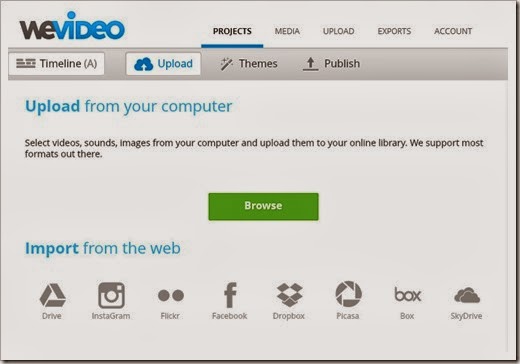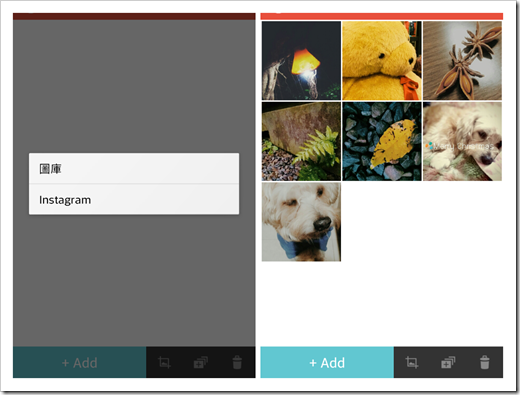上一篇我預告要介紹能自己製作照片回顧影片工具,選在今日跨年前夕,趕快寫出來,免得大家說一過 12 月 31 日 就不談過去,繼續發掘新的一年就好了。
原本我只想介紹 Wevideo ,最近發現操作也十分簡單的 Flipagram ,這兩款功能雷同,只要選擇好照片,能加入自己喜歡的音樂,變成好看又好聽的照片集錦。我順勢兩款一起介紹,希望讓大家多一種選擇機會。
Wevideo
Wevideo 比 Flipagram 還多了網站編輯的功能,我可以從 Google Drive、Flickr、Facebook、Dropbox、Picasa、Box、SkyDrive、Instagram 匯入照片,通常我都拿來做旅遊回憶錄。網站的功能稍嫌繁複,要做細節的影音編輯,得具備多媒體製作的基礎認識。我將網站操作稍微輕輕帶過,之後還有多點時間,我再做詳細介紹。
Wevideo Android 下載 (目前尚未出 iOS 版) : http://goo.gl/3Y9XL
把 Wevideo APP 下載,看到 + 符號,定好標題,進入製作主頁,底下分視頻、圖片及音頻三種來源選項,我們可以穿插影片與照片,這次我選用 Instagram 照片,觸碰圖片拖曳往上面空白區域一放,照片前後順序也是如此調整。
在音頻選項,從手機記憶體存放的歌曲,選一首來搭配照片。這樣兩個步驟就結束,按上面上傳按鈕,除了能把影片放到 Wevideo 網站,還能分享到臉書,如不想公開,按隱私功能,自己看自己回味就好。
Flipagram
在等 Wevideo 照片與音樂二合一的傳輸過程,我們換 Flipagram 來試試看,這款操作模式與 Wevideo 差不多,按下開始,可從圖庫或 Instagram 選照片,同樣按一下框內圖片,按右上角打勾圖示,要是想加入手機其他照片,這時還能按 +Add 放在一起。
- Flipagram iOS 下載 : https://itunes.apple.com/us/app/flipagram/id512727332
- Flipagram Android 下載 : http://goo.gl/PBxZaF
由於 Flipagram 最後呈現的影片樣式跟 Instagram 一樣是正方形,要是選直幅照片,難免會被裁切成不理想的模樣。這時我們要多花點時間,按住單張照片,並以底下裁切工具,把照片焦點移動到中央位置。
完成照片挑選的步驟,跟 Wevideo 一樣,進入音樂選配的環節。Flipagram 多了可以從 iTune 選喜歡歌曲的機會,花 0.99 美元可以播整首歌,如不想花錢,就選 30 秒試聽版。
照片播映的間隔,可勾選 Auto Timing,由 Flipagram 幫你自動調整,或取消勾選,在烏龜與兔子圖案中間調整拉桿,想慢一點,就往烏龜那邊拉多一點。
主題不一定要輸入,投影片右下方會出現 Flipagram 浮水印,只有付費才能消除這個字樣。
Wevideo 和 Flipagram 都有手機版 APP,Flipagram 能支援手機分享功能,Wevideo 只能分享到臉書,稍嫌不足。比較 Slideshow 製作時間,Flipagram 不用上傳到網站,無須等太久,相反 Wevideo 多一道手續,影片完成時間比想像還久。Flipagram 在音樂來源選擇比 Wevideo 多一些,有較多彈性跟變化。可是,在手機上用 Wevideo ,還能到網站做更多樣編輯,例如加上照片轉場效果,插入文字說明,還能放些模版樣式,喜歡花心思呈現後製完整度的人,選 Wevideo 會更有意思。時間不多的人,想分享特定時刻歡樂相聚的照片,用 Flipagram 製作的投影片,有聲也有色,適合 Instagram 迷做一年最愛照片的回顧。
★ 希望你喜歡這篇文章介紹,歡迎轉載分享,但請註明出處。可直接聯繫 Julia Lin 的 Google+ 切磋交流!